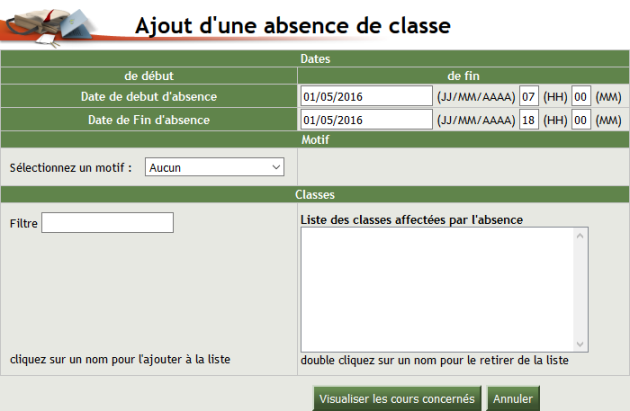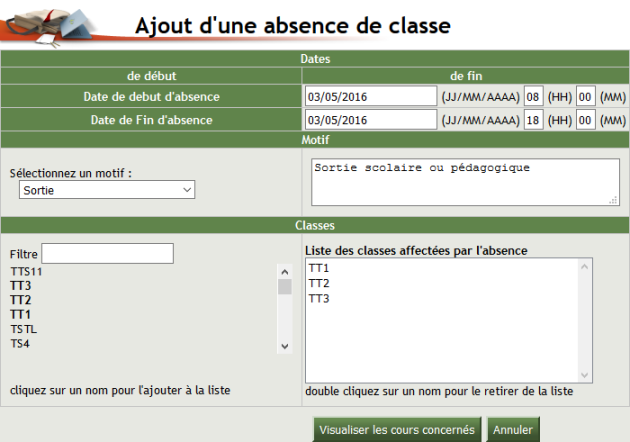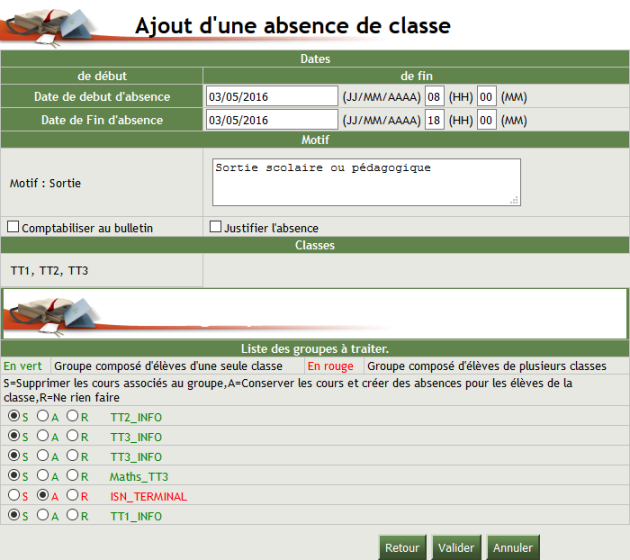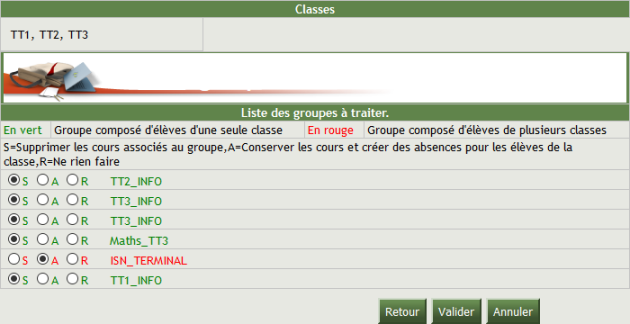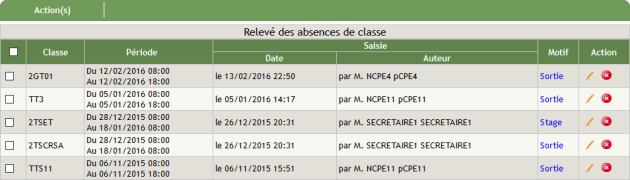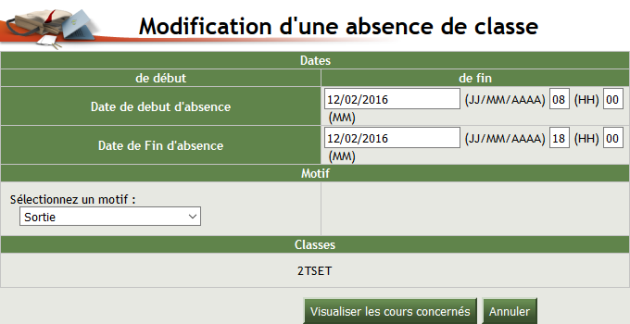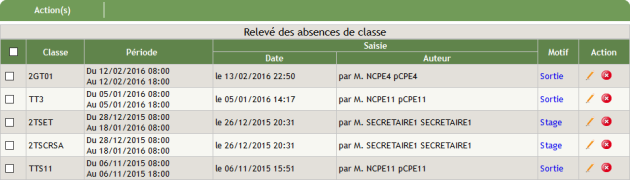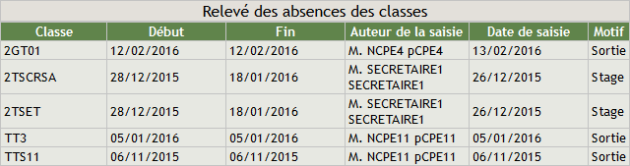Absences Classes
Absences Classes
Procédure
Truc & astuce Procédure⚓
Procédure⚓
|
Absences Classes
Ajout d'une absence de classe : Étape 1
Ajouter une absence de classe : Étape 2
Saisissez les dates et heures de début et de fin de l'absence.
Sélectionnez un motif dans la liste déroulante (le motif peut être mis sur Aucun et être modifié ultérieurement).
Cliquez sur le nom d'un classe pour l'ajouter à la liste des classes affectées par l'absence :
Pour retrouver plus facilement une (des) classe(s), saisissez quelques caractères du nom.
Truc & astuce
Double-cliquez sur un nom pour le retirer de la liste.
Cliquez sur
Visualiser les cours concernéspour visualiser et gérer les cours concernés par l'absence ou surAnnulerpour abandonner.
Ajouter une absence de classe : Étape 3
Ajouter une absence de classe : Étape 4
RemarqueLégende⚓
En vert = Groupe composé d'élèves d'une seule classe.
En rouge = Groupe composé d'élèves de plusieurs classes.
RemarqueActions⚓
 S = Supprimer les cours associés au groupe.
S = Supprimer les cours associés au groupe. A = Conserver les cours et créer des absences pour les élèves de la classe.
A = Conserver les cours et créer des absences pour les élèves de la classe. R = Ne rien faire.
R = Ne rien faire.Sélectionnez S, A ou R pour chaque cours.
Cliquer sur
Validerpour confirmer l'action ou surAnnulerpour abandonner.
Absences Classes
Conseil
Le tableau des absences des enseignants est composé de 7 colonnes :
Sélection : Cocher
 toutes les classes ou
toutes les classes ou  une (plusieurs) classe(s) pour appliquer ensuite une action dans
une (plusieurs) classe(s) pour appliquer ensuite une action dans Action(s).Nom de la classe.
Période de l'absence (Date).
Date de la saisie.
Créateur (Auteur) de l'absence.
Code du motif de l'absence.
Actions possibles : soit la modification
 , soit la suppression
, soit la suppression  des absences.
des absences.
Actions : Absences Classes
Modifier : Absences Classes
Modifier : Absences Classes
Conseil
Modifiez, éventuellement :
la date et l'heure de début d'absence,
la date et l'heure de fin d'absence.
Modifiez, éventuellement, un motif dans la liste déroulante.
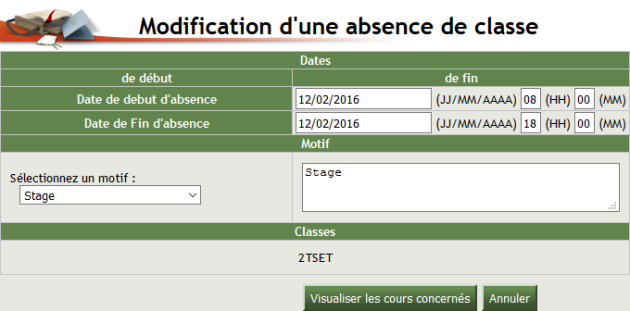
Cliquez sur
Visualiser les cours concernéspour visualiser et gérer les cours concernés par l'absence ou surAnnulerpour abandonner.
Modifier : Absences Classes
Cochez
 ou décochez
ou décochez  , éventuellement, Comptabiliser au bulletin.
, éventuellement, Comptabiliser au bulletin.Cochez
 ou décochez
ou décochez  , éventuellement, Justifier l'absence.
, éventuellement, Justifier l'absence.
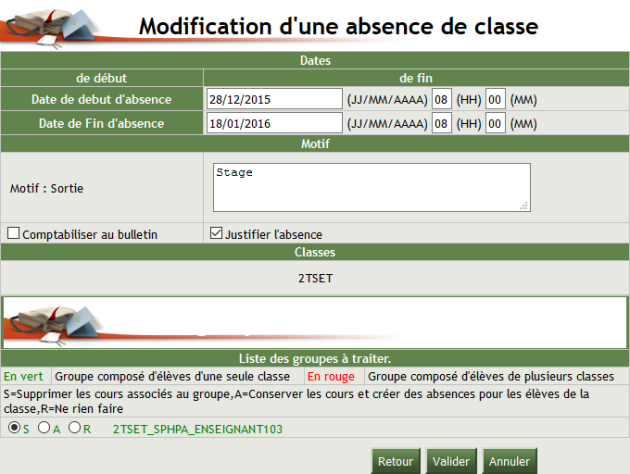
RemarqueLégende⚓
En vert = Groupe composé d'élèves d'une seule classe.
En rouge = Groupe composé d'élèves de plusieurs classes.
RemarqueActions⚓
 S = Supprimer les cours associés au groupe.
S = Supprimer les cours associés au groupe. A = Conserver les cours et créer des absences pour les élèves de la classe.
A = Conserver les cours et créer des absences pour les élèves de la classe. R = Ne rien faire.
R = Ne rien faire.Sélectionnez S, A ou R pour chaque cours.
Cliquer sur
Validerpour confirmer l'action ou surAnnulerpour abandonner.
Résultat⚓
Supprimer : Absences Classes
ConseilSupprimer une absence⚓
Cliquez sur
 dans la colonne
dans la colonne Actions, pour supprimer une absence.
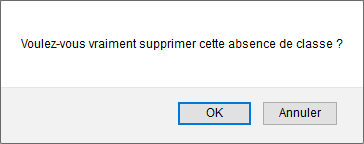
Cliquer sur
OKpour confirmer l'action ou surAnnulerpour abandonner.
Supprimer : Absences Classes
ConseilSupprimer toutes ou plusieurs absences⚓
Cocher
 pour sélectionner toutes les classes ou sur
pour sélectionner toutes les classes ou sur  pour sélectionner une (plusieurs) classe(s).
pour sélectionner une (plusieurs) classe(s).
Cliquez sur
ActionspuisSupprimer la sélection.
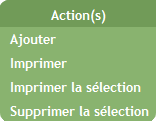

Cliquer sur
OKpour confirmer l'action ou surAnnulerpour abandonner.
Imprimer : Absences Classes
Imprimer : Absences Classes
ConseilImprimer toutes ou plusieurs absences⚓
Cocher
 pour sélectionner toutes les classes ou sur
pour sélectionner toutes les classes ou sur  pour sélectionne une (plusieurs) classe(s).
pour sélectionne une (plusieurs) classe(s).
Cliquez sur
ActionspuisImprimer la sélection.
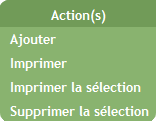

Truc & astuce
Tapez, sur le clavier,
Ctrl+Ppour imprimer et/ou faites un clic gauche , dans la page, puis
, dans la page, puis Enregistrer sous ...pour enregistrer au format .
.